
【Blender】さくっと素体を作成する(Modifier>スキン利用)
スカルプトするときの下地にする素体は欲しいが、作るのが面倒くさい。
しかも自分好みの素体は、なかなか見当たらないことが多い。
ということで、さくっと素体を自作できる方法を紹介。
素体完成後、あとからいろいろ調整できるのもメリット。
■大雑把な流れ
・ポリゴンのエッジで体右半分だけのヒト型を作成。(反転コピー考慮)
・モディファイアー>ミラー を適用。
・モディファイアー>スキン を適用して、肉付けを行う。
・モデファイアー>細分化 でメッシュの分割数を増やし、滑らかに。
■やり方
平面、または、立方体を作成。(※1頂点作成のための布石)
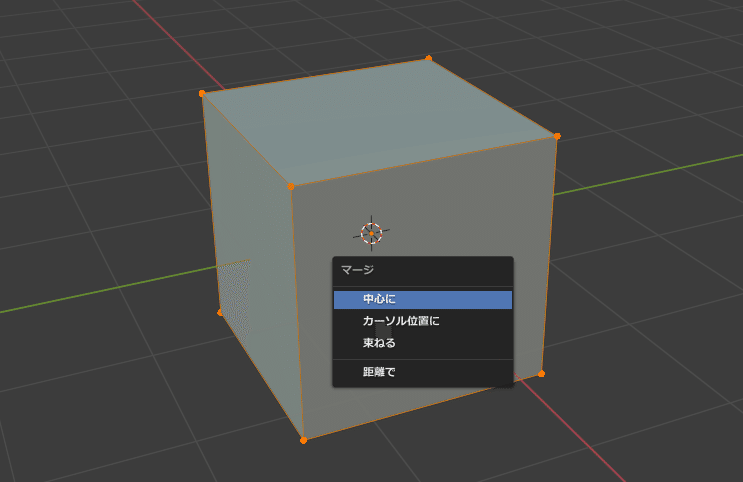
編集モードにして、頂点を全選択(A)後、立方体をマージ。(Ctrl+M)
すると頂点が一つになる。これを利用して作業を進める。
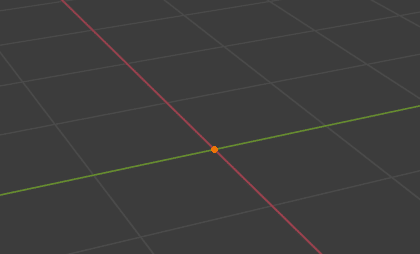
頂点を押し出し(E)して、人型を作成する。
垂直、水平方向へ移動させるときは、スナップを有効にしておくとやりやすい。均一にするため、ビューポートをフロント(1)に切り替え、サイド(3)に切り替えて編集する。また、スナップを有効にしておくと水平垂直編集が楽。
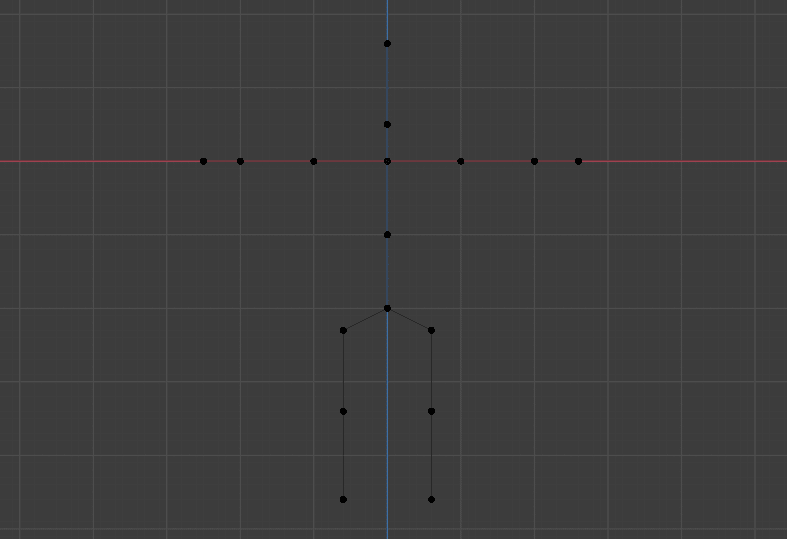
モデファイアー>スキン を適用して、肉付けされた状態を確認。
モデファイアー>ミラー を適用して作成したエッジ体右半分だけを使う。
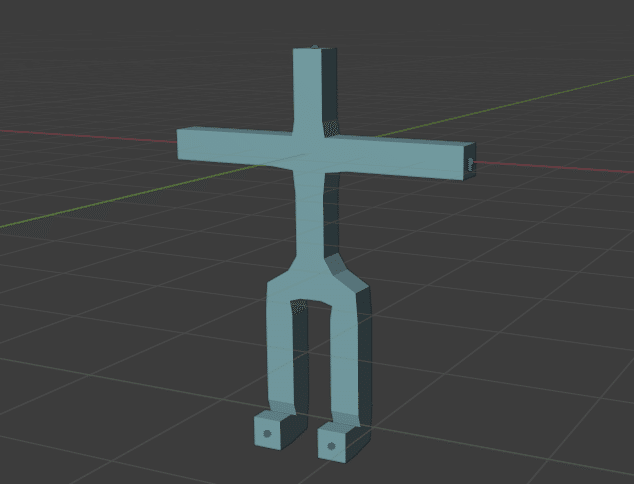
■細部の編集
下記、下準備してから作業を行う。
3Dビューのシェーディング設定の透過を急行にすると頂点が透けて見えるので編集作業がやりやすくなる。
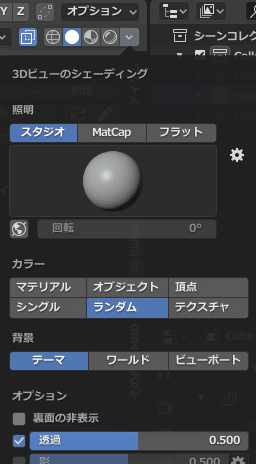
スキンを拡大縮小する時は、頂点を選択後、トランスフォーム>頂点データ>X半径、Y半径 の値を調整する。なお、形状の拡大縮小(G)は、利用しても効果なし。回転(R)は利用可能。
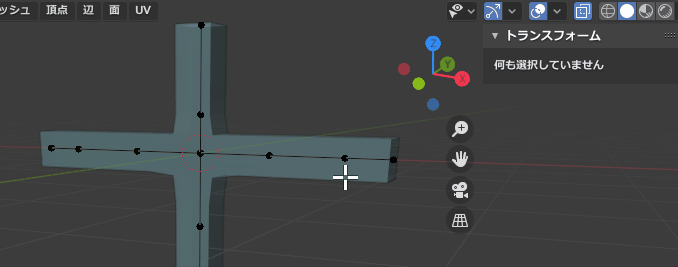
ルーズとして適用すると形状を一体化することができる。手を作成する時に利用できる。
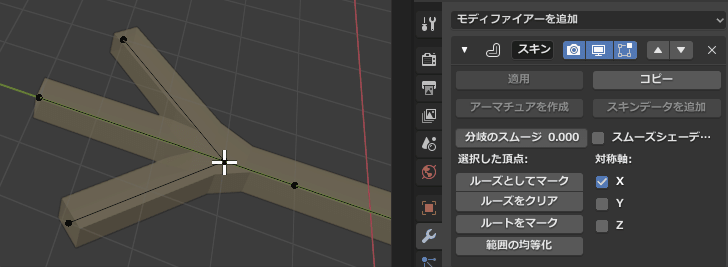
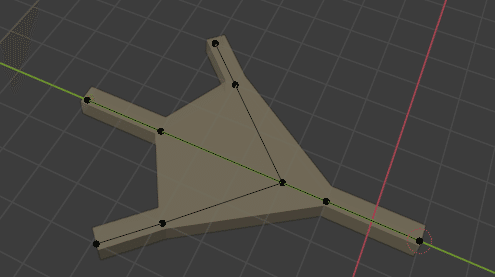
■完成
細かく調整を重ねて、完成。
モデファイアーの組み合わせにより、素体は、後から調整可能な状態。
編集時、頂点同士の影響範囲により、お互いの距離が近づきすぎると形状が大きく破綻するので、気を付けて調整する。
あと、この素体をスカルプトするには、一旦モデファイアーを適用して、メッシュ化してから行う。
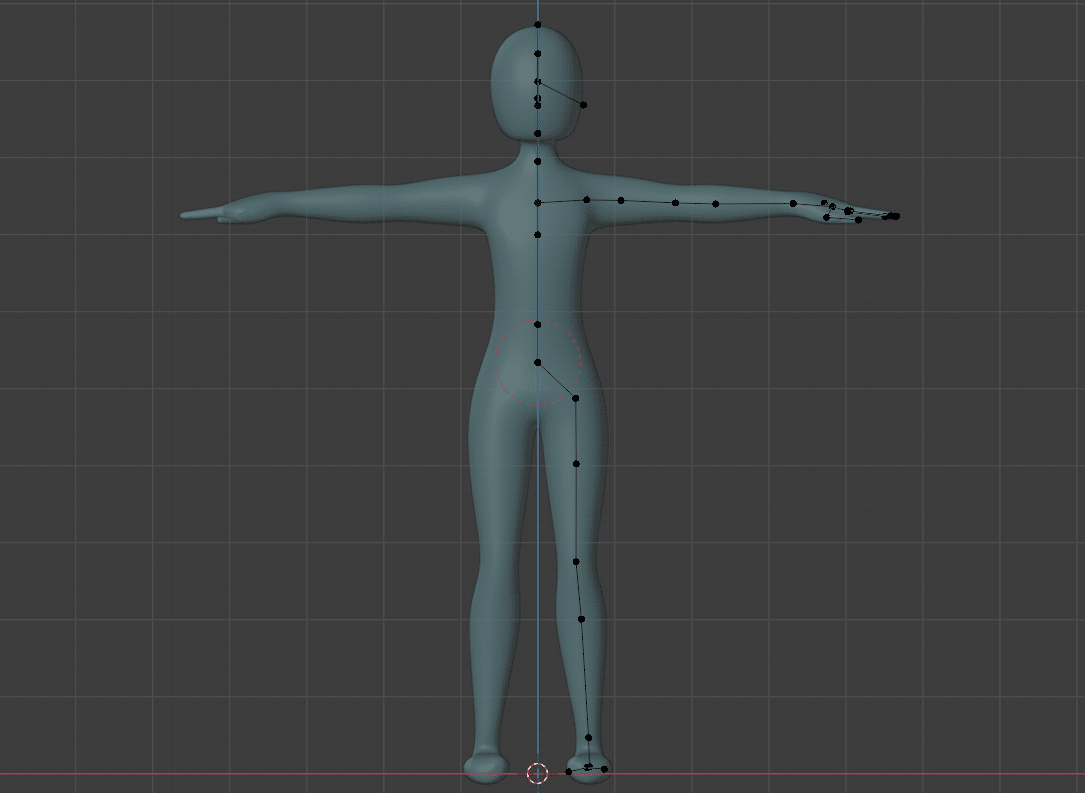
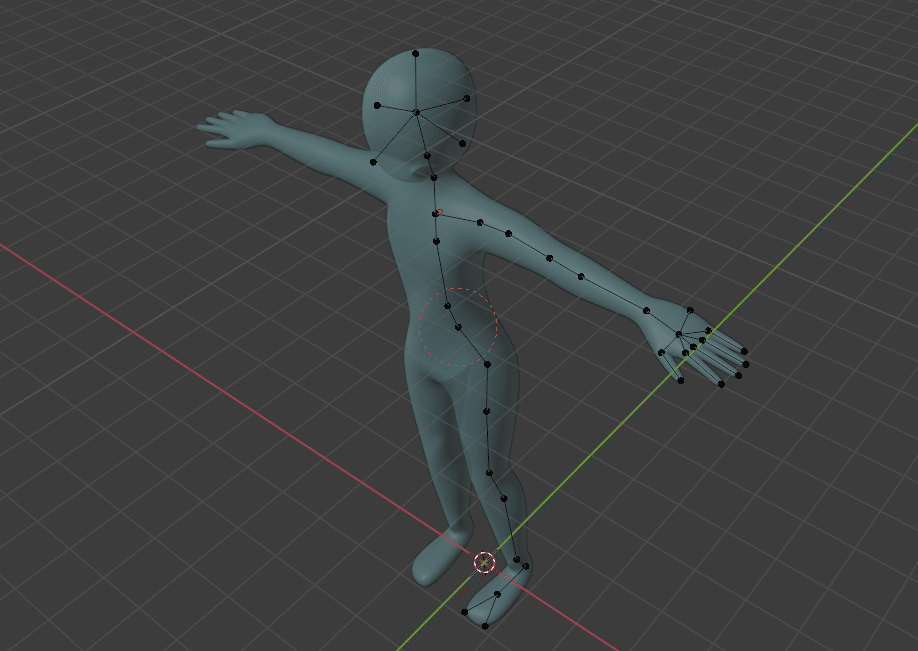
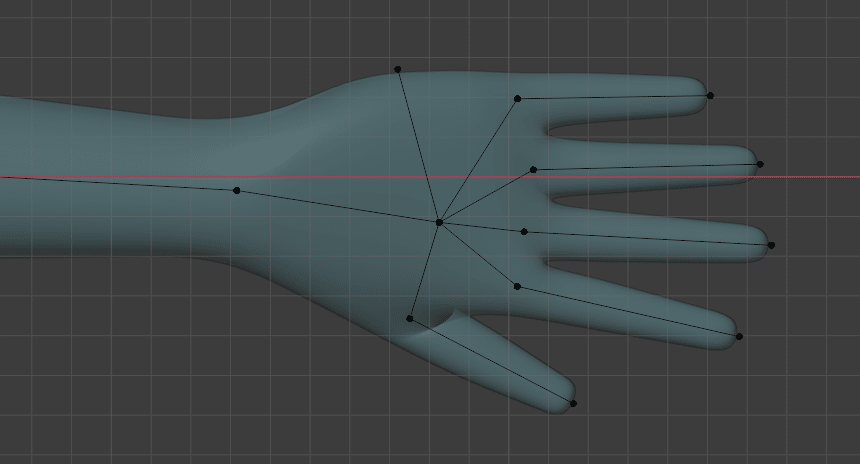
■モディファイアー構成
モディファイアーの適用順番に注意。
(順番を間違えると想定通りの結果にならない)。
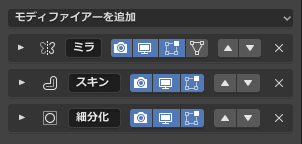
<詳細設定>
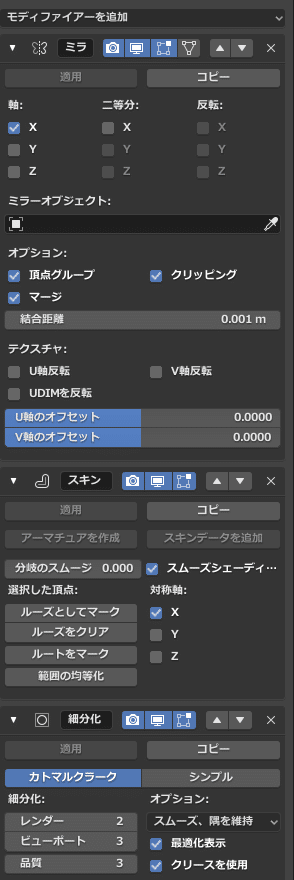
■最後に
スカルプトのベース素体としては、十分なものができたと思う。
これを応用すれば、四足動物やモンスター等の素体もできるはず。

以上。
